Ak si pracuješ vo svete videomarketingu alebo tvorby obsahu, vieš, aké dôležité je prispôsobovať obsah pre rôzne platformy a formáty. Adobe Premiere Pro CC 2020 ponúka s novou funkciou "Auto Reframe" časovo úsporné riešenie, aby sa pomer strán tvojich videí automaticky prispôsobil. Tento nástroj využíva inteligentné algoritmy na automatické rozpoznávanie dôležitých prvkov vo tvojej klipoch a zabezpečuje, aby boli vždy v strede pozornosti, bez ohľadu na formát, s ktorým pracuješ.
Najdôležitejšie poznatky
- Auto Reframe pomáha automaticky prispôsobiť pomer strán tvojich videí.
- Funkcia je jednoduchá na použitie a šetrí čas automatizáciou.
- Algoritmus rozpoznáva objekty v obraze a zabezpečuje, aby boli optimálne umiestnené.
- Funkcia podporuje viacero pomerov strán, vrátane štvorcových a vertikálnych formátov.
Postup krok za krokom
1. Úvod do Auto Reframe
Predtým, ako začneš pracovať s Auto Reframe, zabezpeč si, že máš otvorené Premiere Pro CC 2020. Funkcia je obzvlášť užitočná, ak chceš vytvárať obsah pre rôzne sociálne médiá alebo platformy. Teraz máš možnosť ľahko zmeniť pomer strán svojho klipu alebo celej kompozície.
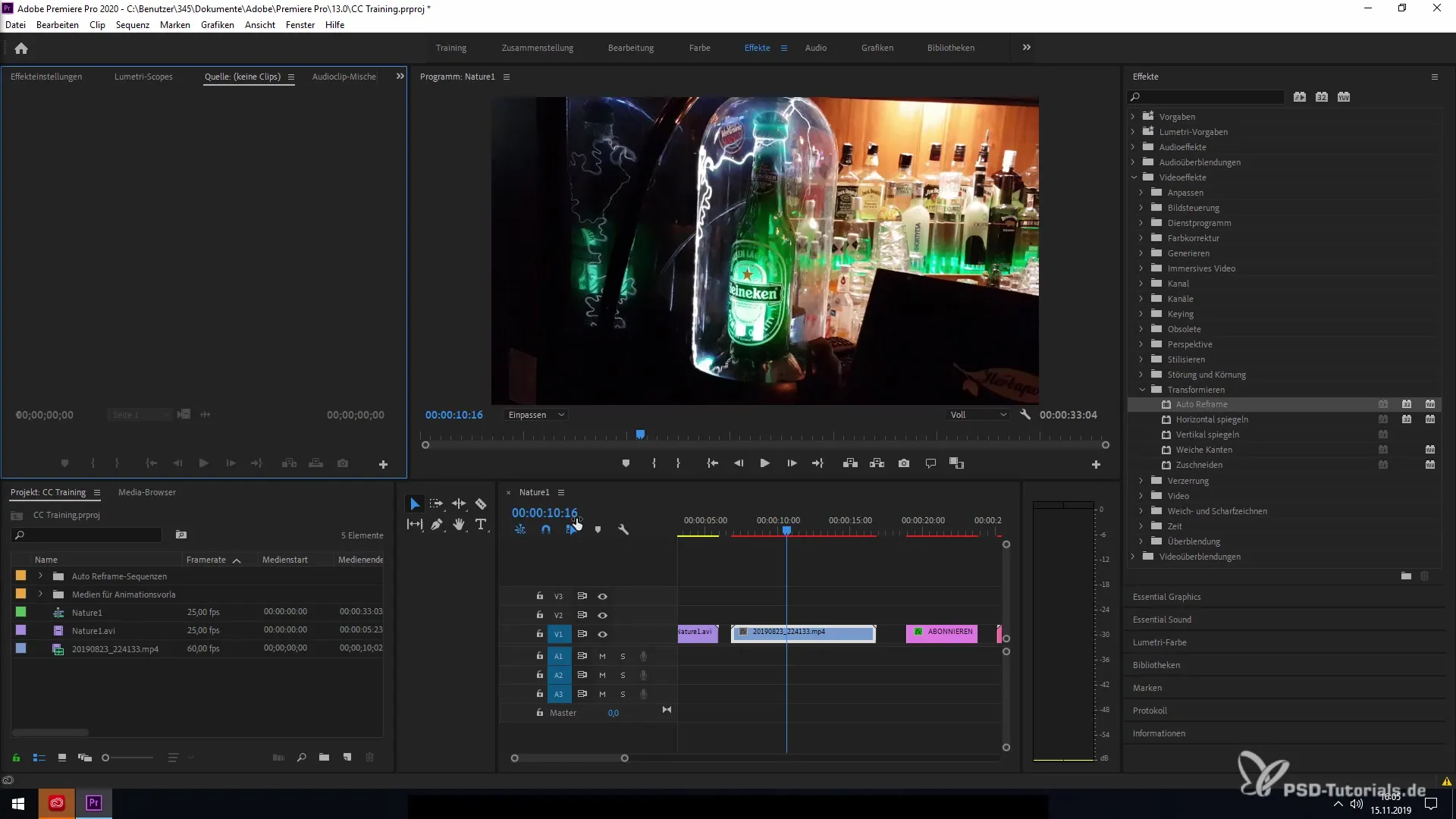
2. Prístup k panelu efektov
Prejdi k svojmu panelu efektov. Tu nájdeš pod videoefektmi možnosť "Auto Reframe". Toto je prvý krok na aplikovanie nástroja na tvoj klip.
3. Vybrať klip a aplikovať efekty
Vyber klip, ktorý upravuješ. Potom klikni na funkciu Auto Reframe, ktorá ti umožní zmeniť pomer strán vybraného klipu. Upozorňujeme, že to nefunguje na kompozíciách, ktoré majú stanovený pomer strán, ako napríklad 1080p.
4. Výber formátu pre Auto Reframe
Akonáhle si vybral funkciu Auto Reframe, musíš sa rozhodnúť pre požadovaný pomer strán. Môžeš si vybrať z rôznych možností, ako sú štvorcový, vertikálny alebo bežné formáty ako 16:9 a 9:16.
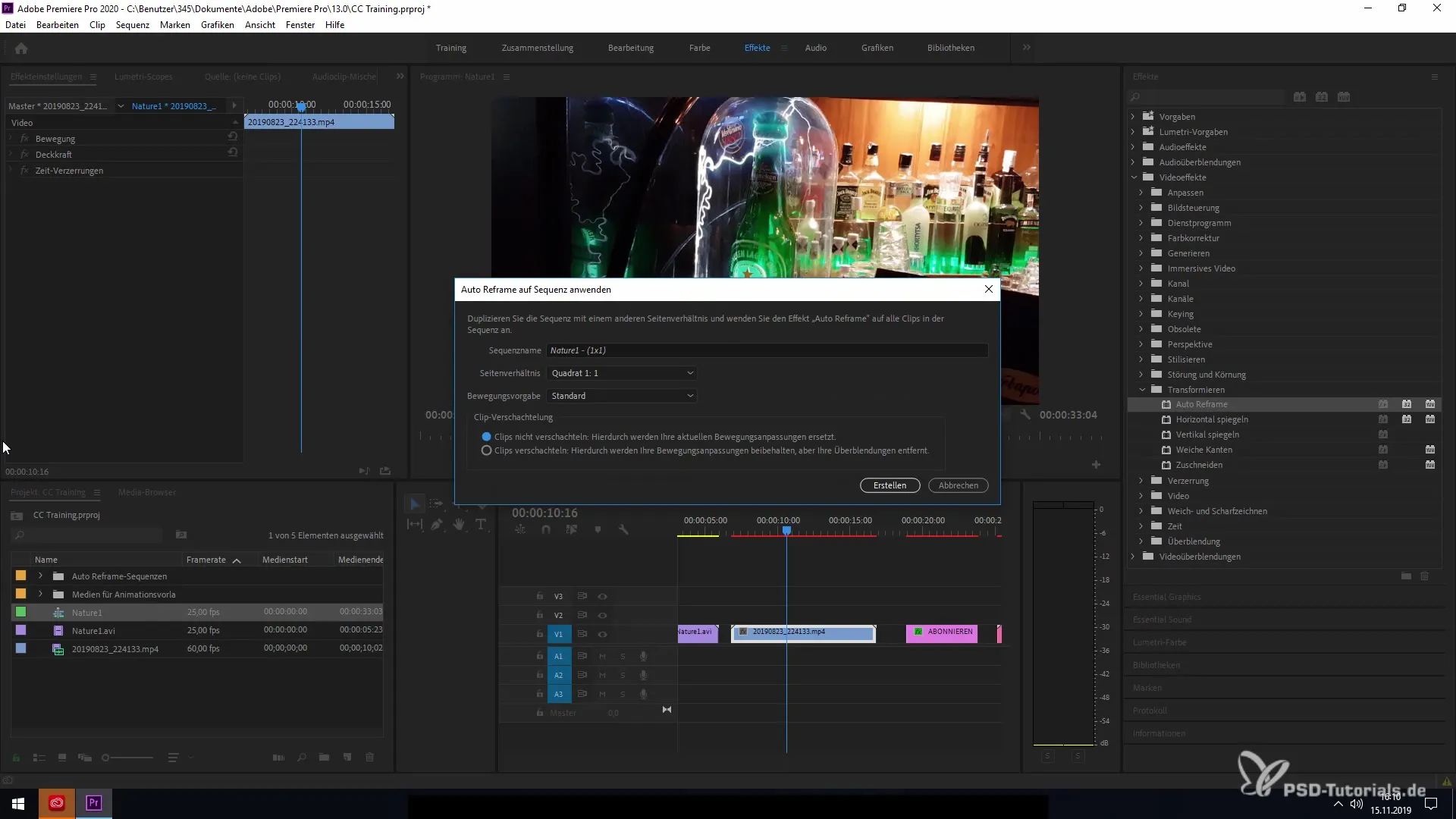
5. Pomenovanie sekvencie a nastavenie parametrov
Priraď novej sekvencii názov, ktorý ti uľahčí jej rozpoznanie. Funkcia umožňuje, aby sa názov sekvencie automaticky prevzal. Teraz môžeš tiež vybrať požadované nastavenie pohybu, ktoré ovplyvní analýzu klipu.
6. Výber nastavení pohybu
Vyber medzi pomalými, štandardnými alebo rýchlymi pohybmi. Tieto možnosti ti ponúkajú rôzne režimy na analýzu klipu, v závislosti od stability kamery a povahy zachytených scén.
7. Vytvorenie novej sekvencie
Klikni na "Vytvoriť", aby si spustil proces Auto Reframe. Program teraz analyzuje klip a prispôsobuje obraz podľa tvojich pokynov. Softvér na to používa pokročilé algoritmy, ktoré rozpoznávajú centrálny objekt v obraze a znovu ho rámcujú do nového formátu.
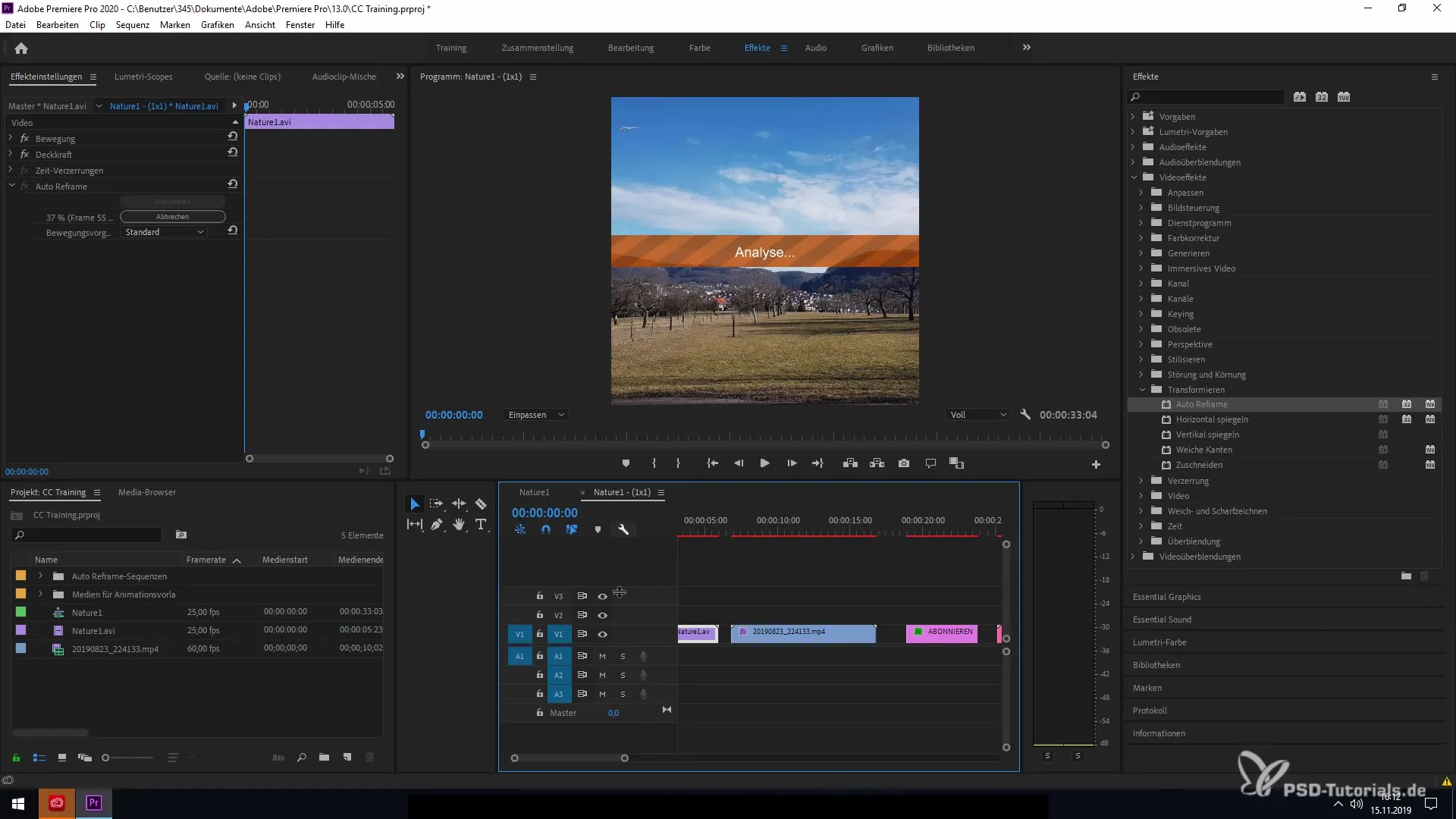
8. Kontrola výsledku
Akonáhle je analýza dokončená, uvidíš, ako je centrálny objekt teraz umiestnený v strede obrazu. Toto prispôsobenie uľahčuje používanie tvojho videa na rôznych platformách bez straty cenného obsahu.
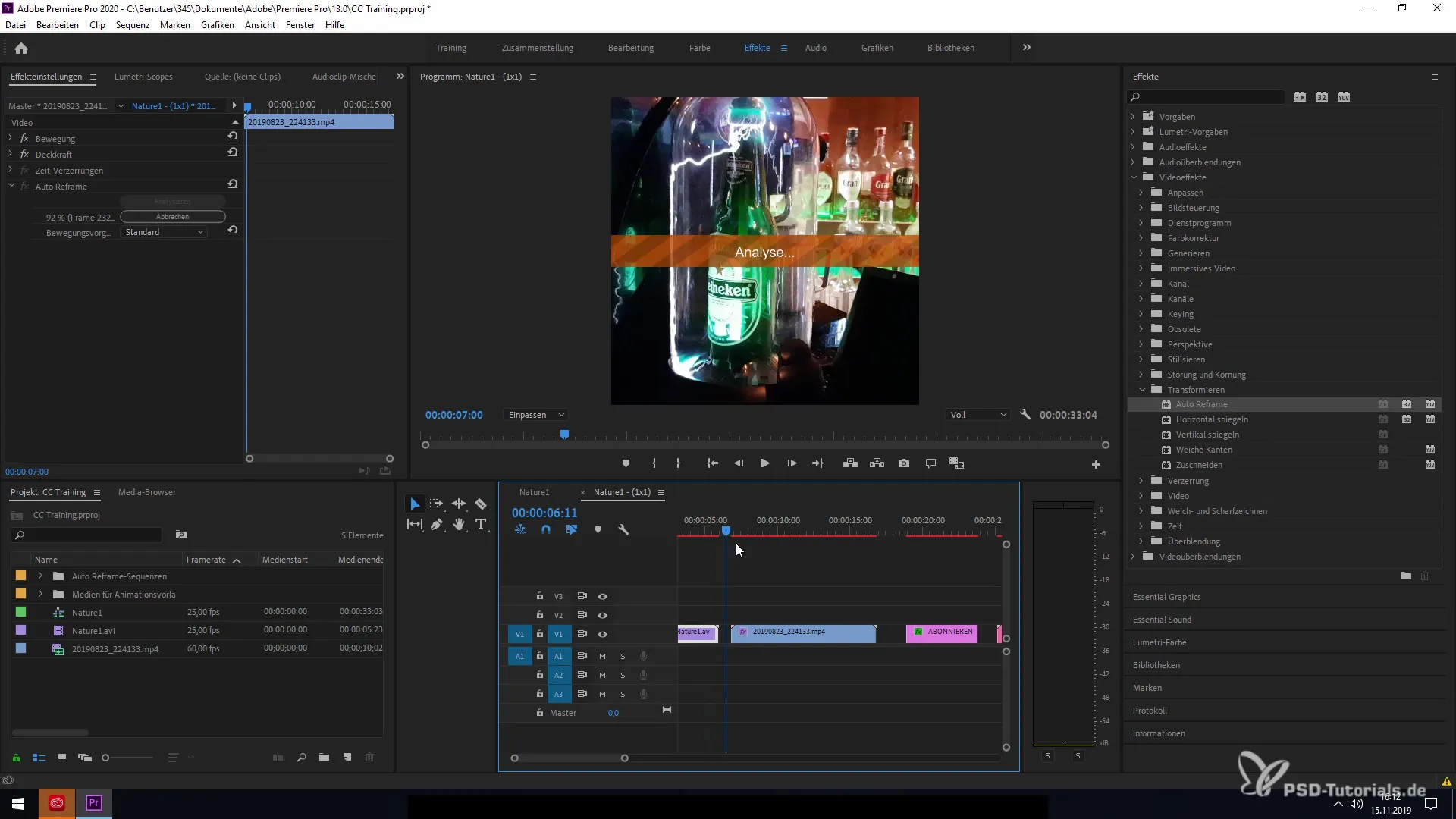
Zhrnutie - Cielené využitie Auto Reframe v Premiere Pro CC 2020
Funkcia Auto Reframe v Adobe Premiere Pro CC 2020 je mocný nástroj, ktorý revolučným spôsobom prispôsobuje tvoje videá pre rôzne formáty. S iba niekoľkými krokmi môžeš rýchlo optimalizovať svoje klipy a zabezpečiť, aby podstatný obsah vždy zostal v obraze.


